วิธีเปลี่ยนตำแหน่งโฟลเดอร์ OneDrive ใน Windows 10

โดยค่าเริ่มต้นข้อมูลที่ซิงค์กับ OneDrive จะถูกเก็บไว้ในเครื่องคอมพิวเตอร์ของคุณในไดรฟ์ในโฟลเดอร์ผู้ใช้ แต่คุณอาจต้องการเปลี่ยนตำแหน่งด้วยวิธีการดังนี้
บริการเก็บข้อมูลบนคลาวด์ของ Microsoft OneDrive มีมาไกลตั้งแต่สมัยของ SkyDrive และ Live Mesh ตอนนี้มันมาพร้อมกับ Windows 10 และมีพื้นที่เก็บข้อมูลมากมายเพื่อบันทึกไฟล์ Office และข้อมูลอื่น ๆ ของคุณ
โดยค่าเริ่มต้นข้อมูลที่คุณซิงค์กับพีซีของคุณจากOneDrive ถูกเก็บไว้ในไดรฟ์ในเครื่องของคุณในโฟลเดอร์ผู้ใช้ หากคุณกำลังซิงค์ข้อมูลจำนวนมากอาจใช้พื้นที่เก็บข้อมูลของคุณมาก อาจไม่เป็นปัญหามากนักหากพีซีของคุณมีฮาร์ดไดรฟ์ความจุสูง แต่อาจกลายเป็นปัญหาได้หากคุณมีแล็ปท็อปที่มี SSD ขนาด 128 - 256 GB
โชคดีที่คุณสามารถเปลี่ยนตำแหน่งที่ OneDrive บันทึกไฟล์ที่ซิงค์ของคุณได้ และนั่นจะช่วยให้คุณสามารถบันทึกข้อมูลของคุณไปยังไดรฟ์ภายในหรือภายนอกขนาดใหญ่กว่าที่คุณวางแผนที่จะเชื่อมต่อกับพีซีของคุณ
เปลี่ยนตำแหน่งที่ OneDrive บันทึกไฟล์
ในการเริ่มต้นให้คลิกขวาที่ไอคอน OneDrive ในซิสเต็มเทรย์แล้วเลือกการตั้งค่า
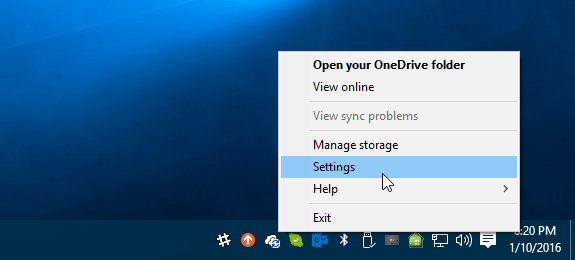
จากนั้นให้ยกเลิกการเชื่อมโยง OneDrive จากพีซีของคุณ หน้าจอสำหรับลงชื่อกลับเข้าใช้ OneDrive จะเกิดขึ้น แต่ไม่ต้องสนใจในตอนนี้
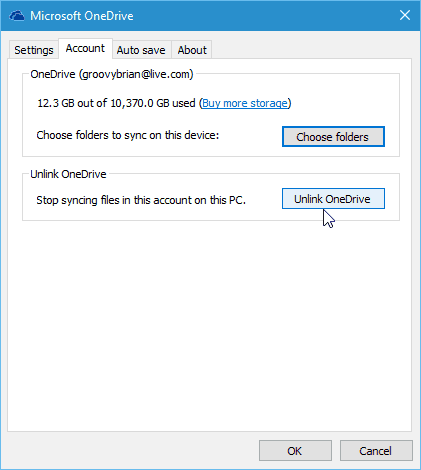
จากนั้นเปิด File Explorer และเลือกโฟลเดอร์ OneDrive ของคุณ ใช้ ย้ายไปที่ ใต้แท็บหน้าแรกบน Ribbon เพื่อวางไว้ในตำแหน่งใหม่
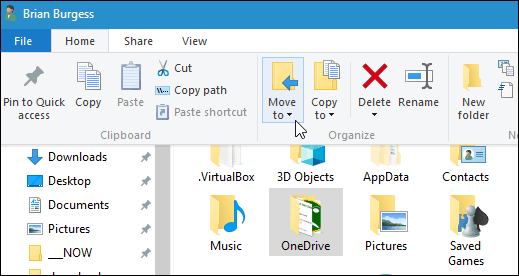
ในตัวอย่างนี้ฉันจำเป็นต้องเลือก เลือกสถานที่ จากเมนูแบบเลื่อนลงเพื่อค้นหาไดรฟ์ภายนอกที่ฉันต้องการย้าย
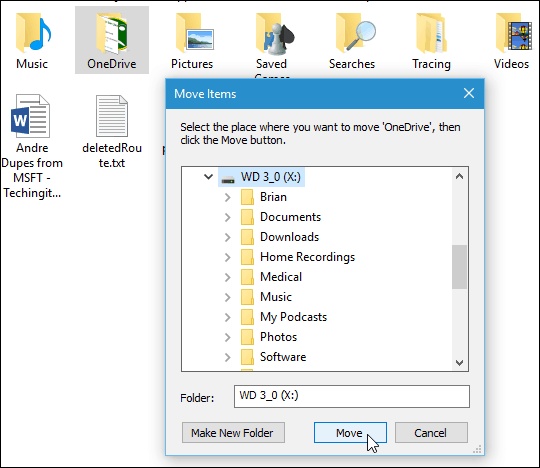
หลังจากคุณย้ายโฟลเดอร์ไปยังตำแหน่งใหม่แล้วให้ลงชื่อกลับเข้าใช้ OneDrive ขณะผ่านตัวช่วยสร้างการตั้งค่าคุณสามารถเปลี่ยนตำแหน่งของโฟลเดอร์บันทึกของคุณ
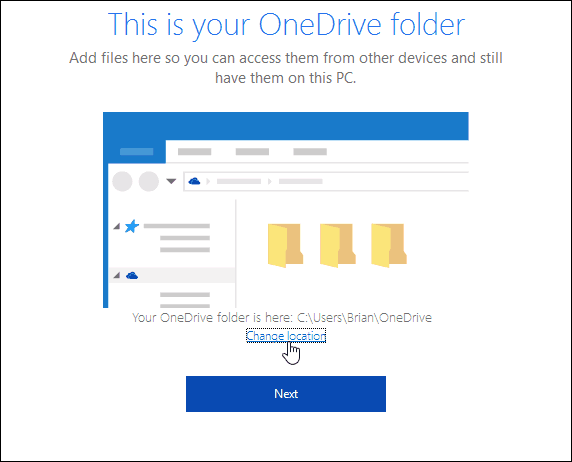
จากนั้นเลือกโฟลเดอร์ OneDrive ของคุณจากทุกที่ที่คุณย้าย
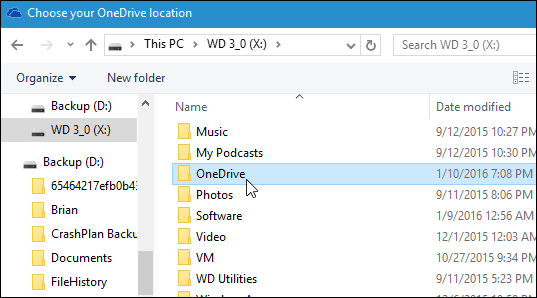
เมื่อข้อความโต้ตอบต่อไปนี้ปรากฏขึ้นให้คลิกที่ ใช้ตำแหน่งนี้ เนื่องจากข้อมูลของคุณจะถูกรวมเข้าด้วยกัน
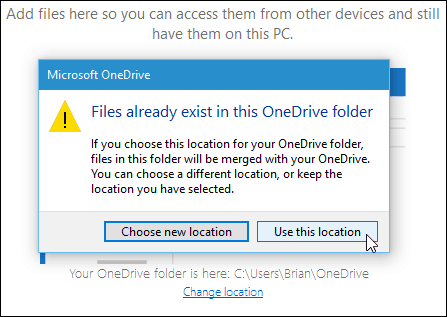
หากคุณไม่ต้องการย้ายตำแหน่งโฟลเดอร์ OneDrive สิ่งอื่นที่ควรพิจารณาคือการเปลี่ยนโฟลเดอร์ที่คุณซิงค์กับพีซีของคุณ
ตัวอย่างเช่นคุณสามารถอัปโหลดคอลเลกชันเพลงของคุณไปยัง OneDrive และเล่นผ่าน Groove Music อย่างไรก็ตามคุณไม่จำเป็นต้องซิงค์ไฟล์เหล่านั้นกับไดรฟ์ในเครื่องของคุณ
แม้ว่า Microsoft จะไม่มีพื้นที่เก็บข้อมูลไม่ จำกัด อีกต่อไป แต่จะมี 1 TB สำหรับผู้ใช้แต่ละรายที่สมัครใช้งาน Office 365 นอกจากนี้หากคุณไม่ได้เป็นสมาชิกคุณยังสามารถใช้พื้นที่เก็บข้อมูลฟรี 15 GB










ทิ้งข้อความไว้